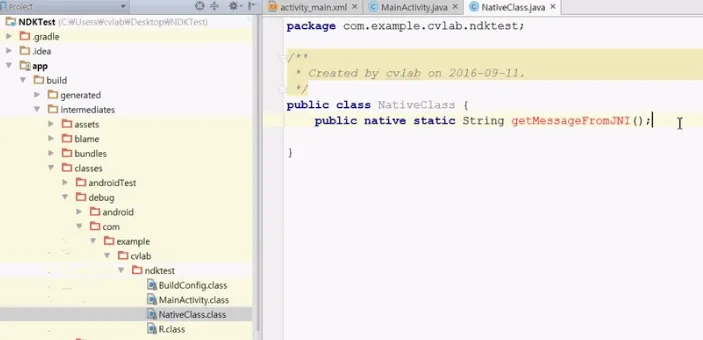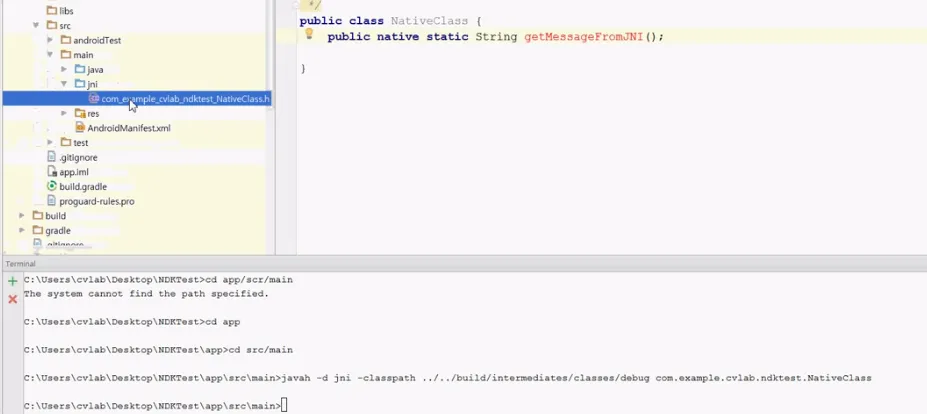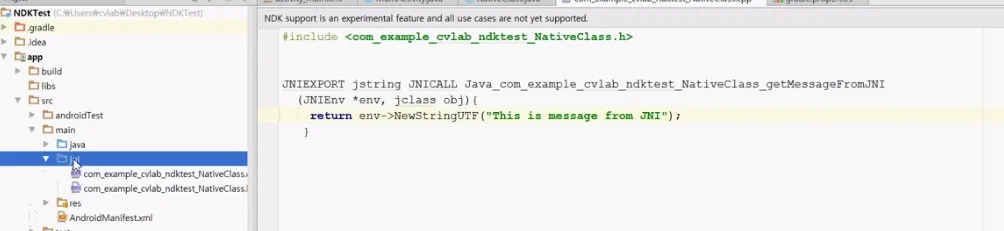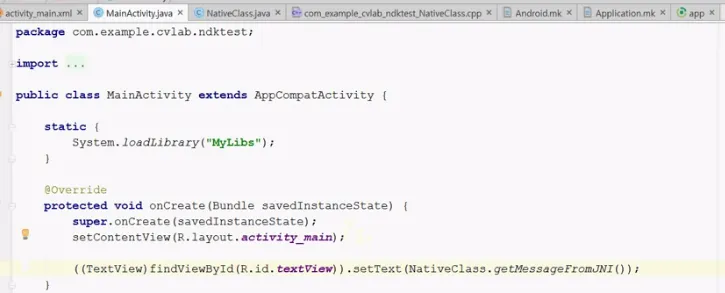我已经下载了OpenCV for Android版本3.2并将其Java模块导入我的项目中。我已将本地(c++)代码复制到
我应该如何创建Application.mk和Android.mk以编译此SDK?(我知道ndk-build需要这两个文件)
openCVLibrary320/app/src/main/jni目录下的模块文件夹中。我应该如何创建Application.mk和Android.mk以编译此SDK?(我知道ndk-build需要这两个文件)